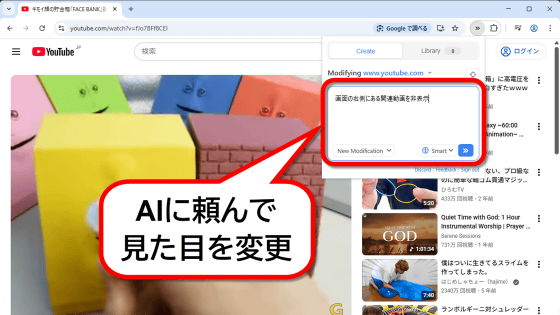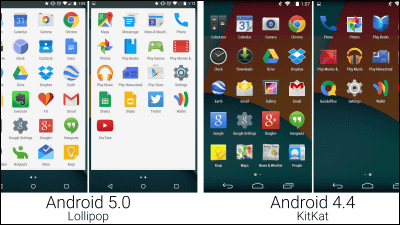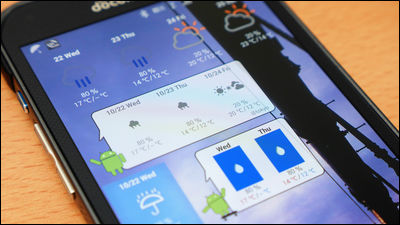ムービー再生中などでも強制的に気付くことができる通知アプリ「Floatifications」

Androidスマートフォンでは、メールやカレンダーの通知が来ていると、ステータスバーや通知バーからアプリを起動したり、メールを読むことができますが、ムービーなどで全画面表示にしていると通知バーの表示が面倒だったり、通知に気づかず見落としてしまうことがあります。そんな時に便利な、どんな画面でも強制的に通知に気付くことができる通知アプリが「Floatifications」です。アプリごとに細かい設定も可能かつ、無料で2週間のトライアル版がインストール可能なので、いろいろな設定や機能を試してみました。
Floatifications (Trial) - Google Play の Android アプリ
https://play.google.com/store/apps/details?id=robj.floating.notifications
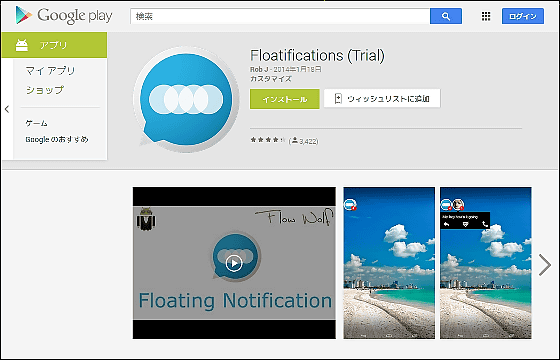
Google Playから、2週間無料で利用できるFloatificationsのトライアル版をインストールしていきます。
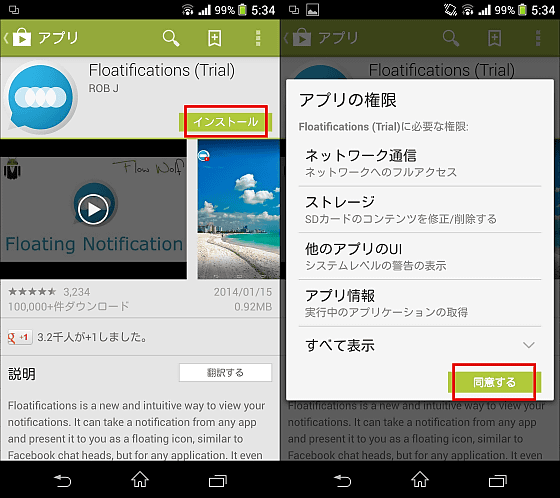
インストール後に作成されたアイコンをタップして起動。
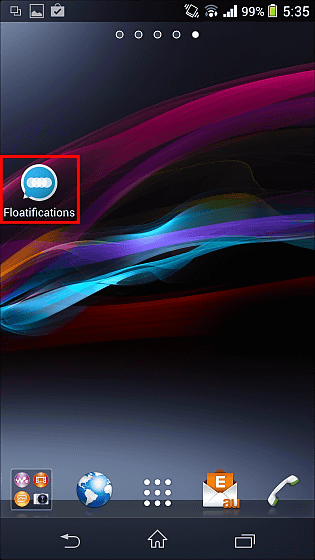
初回のみチュートリアルが表示。「次へ」を押していくと先に進みます。
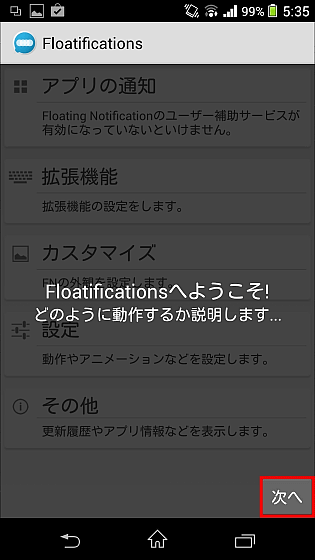
トップページが表示されたら、まずはFloatificationsで通知を受け取れるように設定するため、「アプリの通知」をタップ。
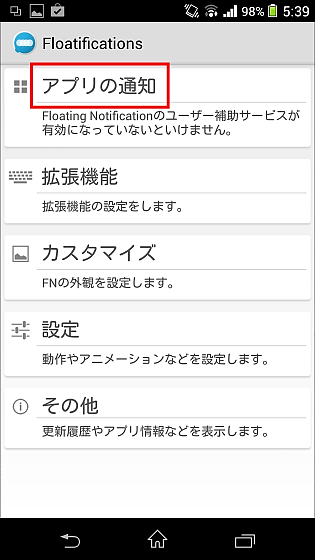
「OK」をタップ。
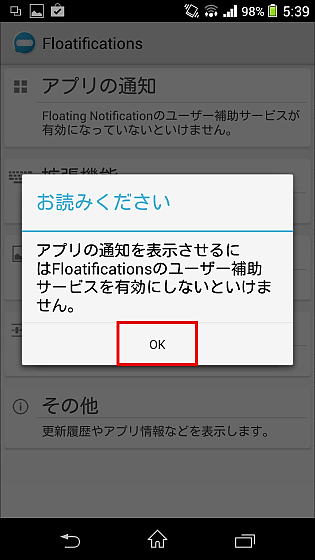
「Floatifications」を選択します。
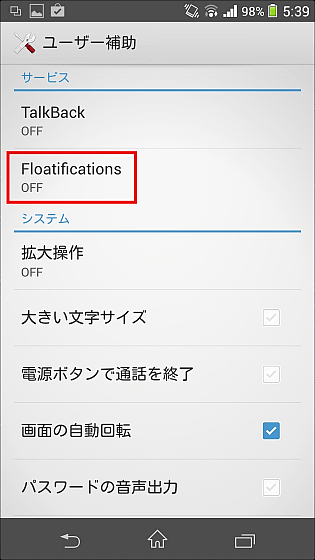
右上のボタンをスワイプして「OK」をタップ。ボタンが右側にスライドすればOK。
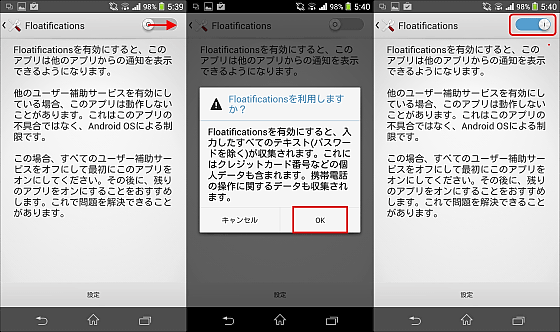
トップページに戻って、再度「アプリの通知」をタップすると、通知が必要なアプリの選択が可能。
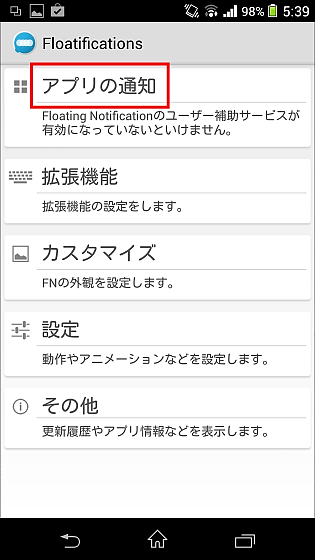
「ALL」のチェックボックスにチェックをいれると、インストールされている全てのアプリの通知がFloatificationsで確認できるようになります。
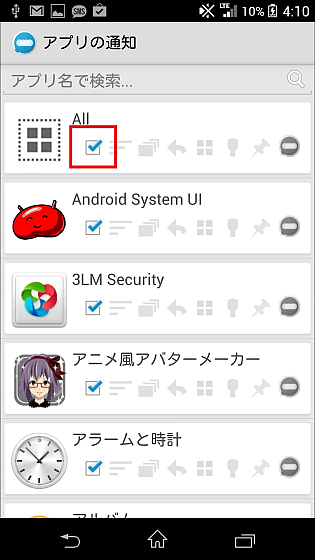
メールが届くとこのように丸いアイコンが画面の一番手前に表示されます。YouTubeなどで全画面状態にしていても見逃すことなく通知を確認可能。
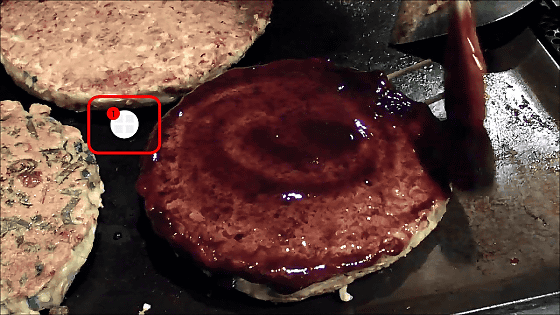
アイコンを一度タップすると、通知の内容が表示され、「SMSを受信しました」をタップするとSMSのアプリが起動します。

また、すべてにチェックを入れていると、スクリーンショットの通知など不要なものまで強制的に表示されてしまいますが、「アプリの通知」から、個別に通知してほしいアプリだけを選択できます。
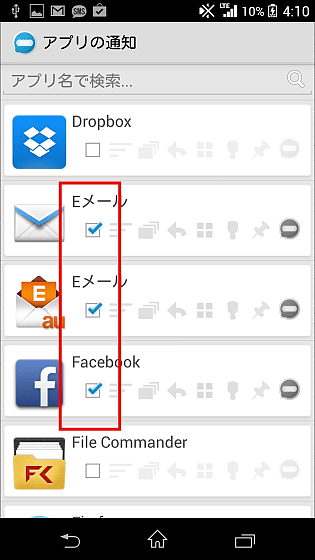
また、チェックの横にあるいくつかのアイコンは、タップすることで通知の詳細設定のオン・オフが可能。例えばGmailで、通知のポップアップに「既読」や「返信」などのアクションボタンを追加できる「矢印」マーク、その横の通知されたアプリのアイコンを使用できる「4つの四角」マークをタップ。通知アイコンだけで内容を読めたり、すぐに返信などができるようになります。
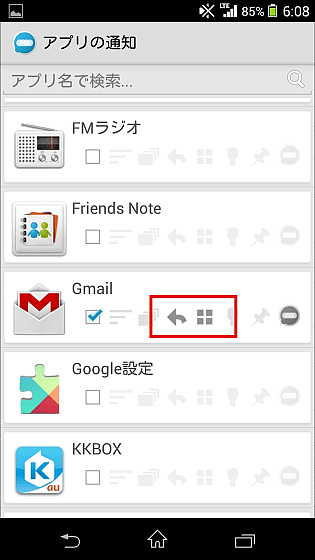
新しい設定でGmailを受信するとこんな感じ。丸いGmailのアイコンをタップすると……
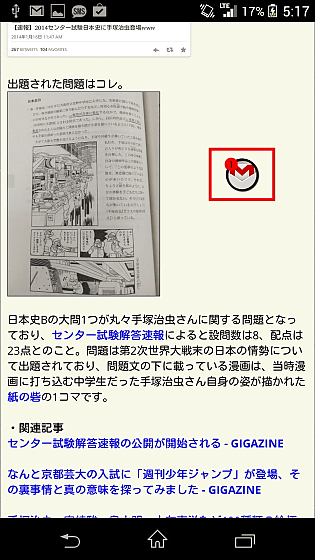
メールの送信者や本文が表示され、下側に直接既読にしたり、返信できるボタンが追加されています。
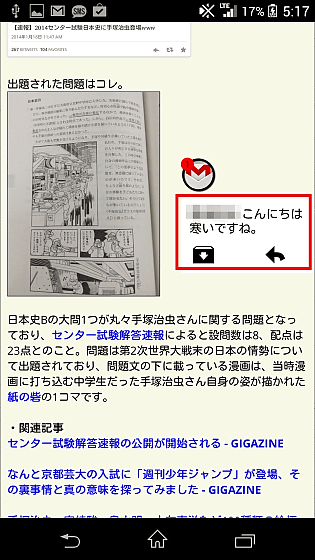
返信ボタンをタップすると、Gmailアプリが起動してこのように返信ページを表示。
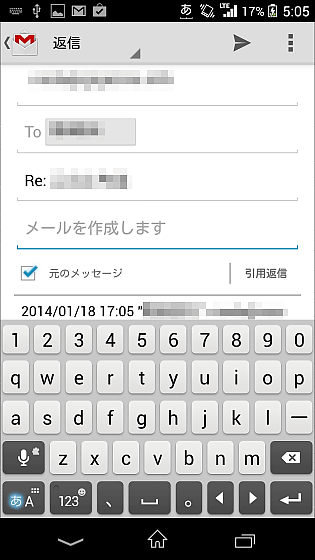
通知をすぐに確認しない場合は、アイコンをダブルタップするとアイコンを隠すことができます。

さらに、通知のアイコンの見た目を調整するには、トップページから「カスタマイズ」をタップ。
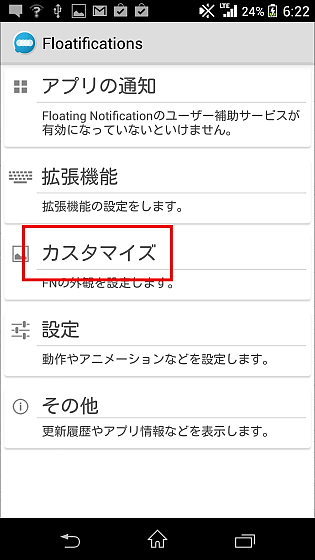
「使用するテーマ」から「標準(白)」のあたりをタップすると……
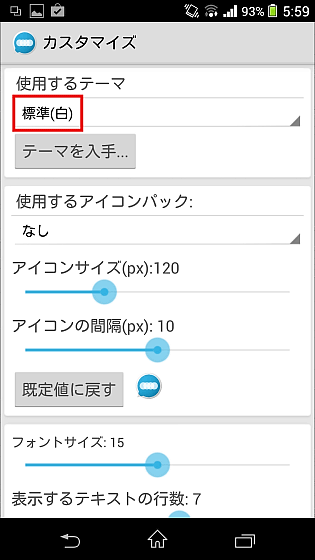
なぜか「標準(黒)」は白枠、「標準(白)」は黒枠とあべこべですが、枠のカラーを切り替えられます。
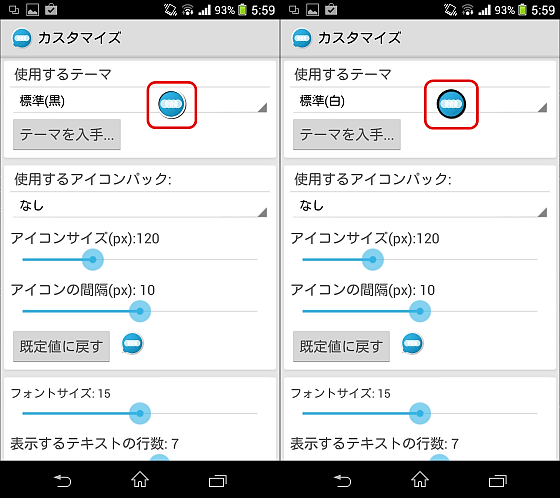
「テーマを入手」をタップすると、アイコンの見た目を変えられる無料テーマをさらに追加でインストール可能。
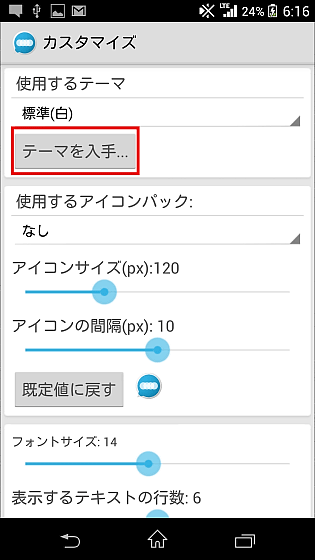
「Playストア」をタップ。
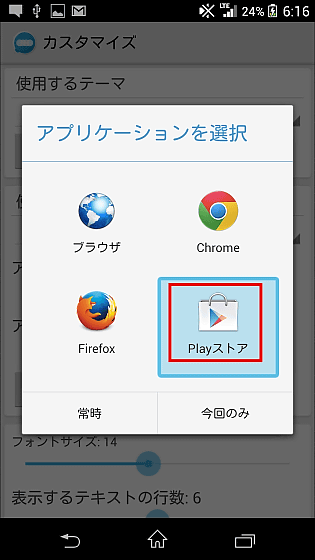
「Halo Style」と「Sticker」をインストール。
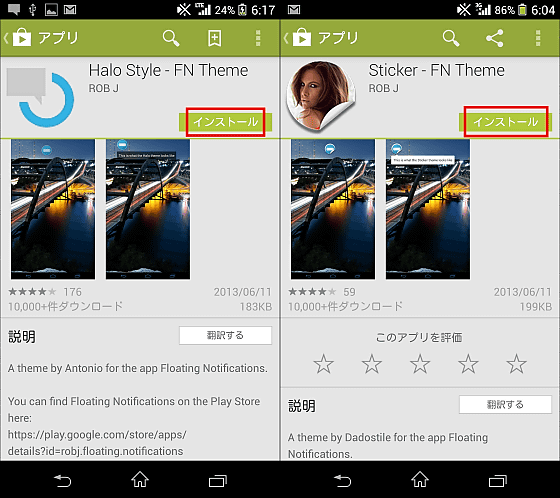
新しいテーマが追加され、「使用するテーマ」から選択できるようになっています。
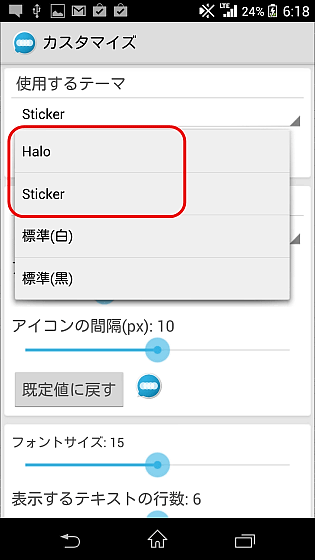
追加された「Halo」と「Sticker」の見た目はこんな感じ。
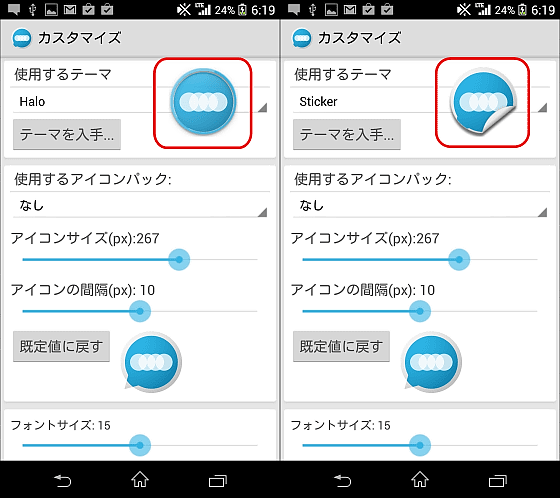
また、「アイコンサイズ」のボタンを左右にスライドすれば、通知時のアイコンの大きさを変更でき、複数の通知がきた時にアイコンが並ぶ間隔を「アイコンの間隔」のボタンで調整可能。
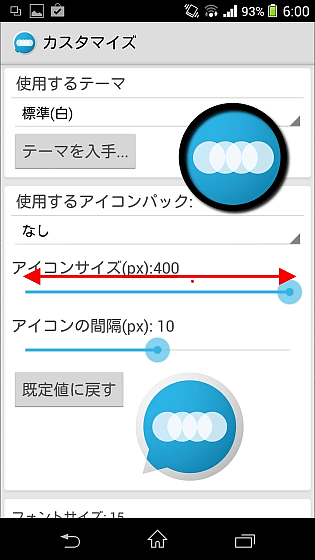
通知に表示されるテキストサイズなども設定できます。
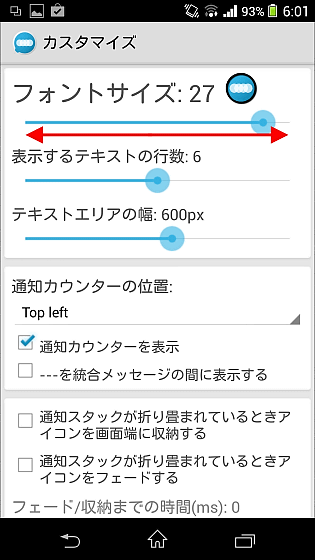
さらに無料でFloatificationsに機能を追加するには、「拡張機能」をタップ。
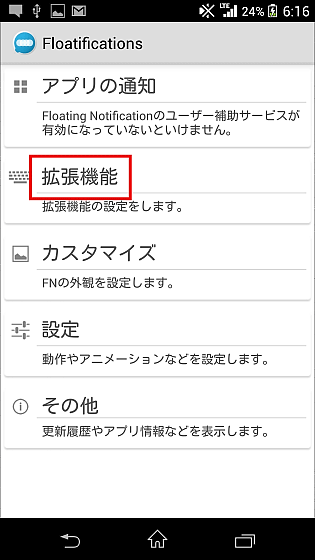
「拡張機能を入手」をタップ。
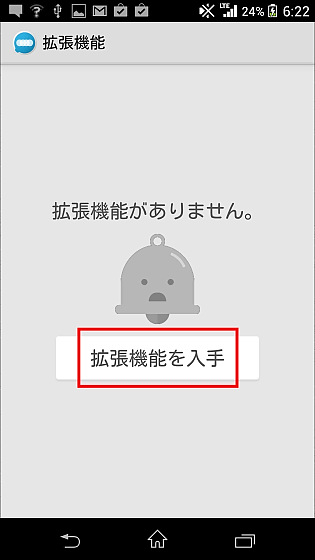
「Playストア」を選択。
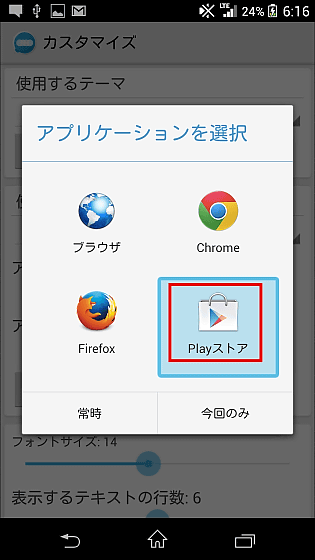
デフォルトではできない着信履歴のなども通知できる「SMS/Missed Call」と時計アイコンを表示できる「Clock」をインストール可能。
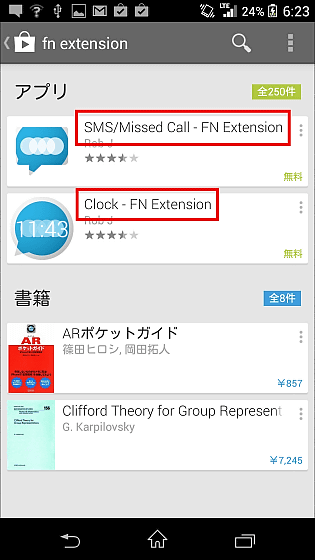
インストール後にもう1度「拡張機能」の画面を開くと2つのアプリが表示されているので、全てにチェックをいれて使用できるように設定。
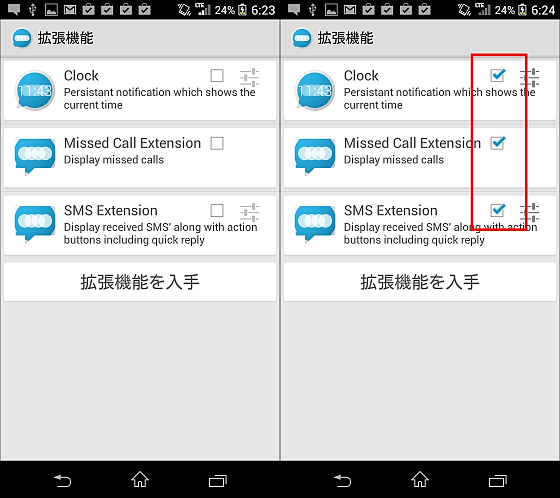
すると、「Clock」の時計アイコンが常時表示され、どの画面を操作中でも時間を確認できるようになっています。
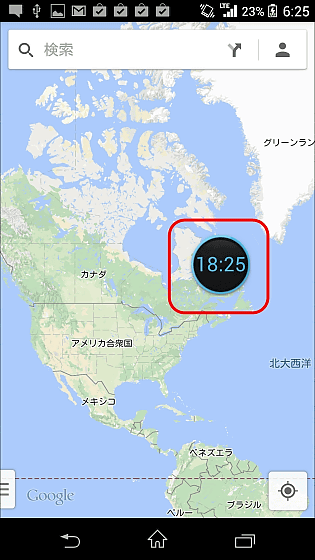
不在着信の通知はこんな感じ。
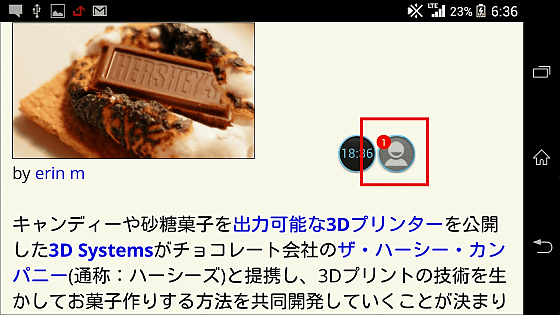
アイコンをタップすると、誰からの電話なのか確認でき、通知の「通話」ボタンから電話をかけ直したり、「メール」のボタンからSMSを送信可能です。
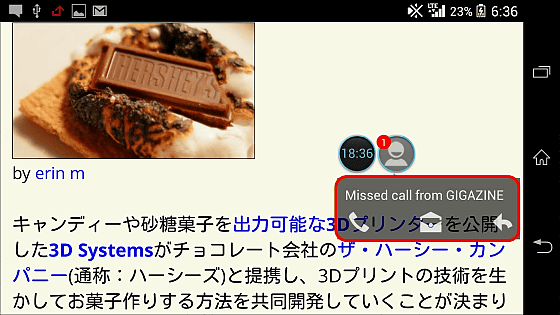
全画面モードの時など、表示されないデフォルトの通知バーがなくても強制的に通知を受け取ることができるFloatificationsは、トライアル版は2週間までとなっていますが、その後は200円で有料版の「Floatifications Unlock」を購入すればずっと使用することができます。
Floatifications Unlock - Google Play の Android アプリ
https://play.google.com/store/apps/details?id=robj.floating.notificationsunlocker
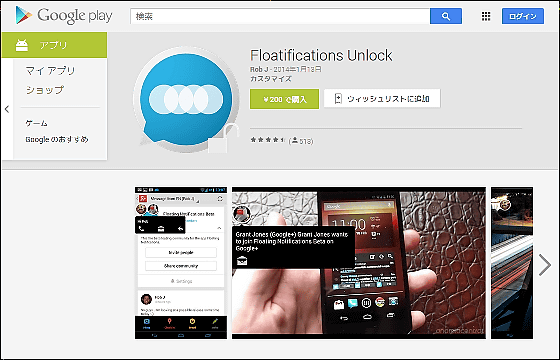
・関連記事
「歯磨いたか?」や睡眠状態まで記録&通知してくれるデジタルカーチャン「Mother」 - GIGAZINE
ホーム画面や通知パネルに自分好みのボタンを配置してカスタマイズできる「Power Toggles」 - GIGAZINE
各種サービスやアプリと連動した通知やアクションをカラフルなUSB接続のLEDで光って伝えてくれる「blink(1) mk2」 - GIGAZINE
無料でiPhoneやiPadのコピペ作業が劇的に楽になる「CopyCenter」 - GIGAZINE
個人情報を盗まれないようセキュリティを強化したAndroidベースのスマホ「Blackphone」 - GIGAZINE
・関連コンテンツ
in ソフトウェア, スマホ, Posted by darkhorse_log
You can read the machine translated English article Notification application "Floatification….